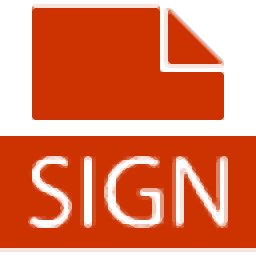
签名文档阅读器
v1.6.0.3 官方版- 软件大小:6.72 MB
- 软件语言:简体中文
- 更新时间:2023-04-28
- 软件类型:国产软件 / 电子阅读
- 运行环境:WinXP, Win7, Win8, Win10, WinAll
- 软件授权:免费软件
- 官方主页:https://www.sigreader.cn/
- 软件等级 :
- 介绍说明
- 下载地址
- 精品推荐
- 相关软件
- 网友评论
SigReader签名文档阅读器提供签章信息查看功能,如果你需要读取文档中的电子印章信息就可以在这款软件上查看全部签名和证书,将发票的电子文档添加到软件就可以查看税务局的签章信息,您可以导入pdf发票到软件查看签章,也可以导入发票图像到软件查看签章,让用户可以知道电子印章的明细内容,查看证书的有效期信息;签名文档阅读器也支持添加新的签章功能,可以在软件对pdf文档添加新的印章,添加时间戳,需要就可以下载体验!

软件功能
安全可信:对接可信CA根证书来验证签名者身份。
查阅PDF:支持阅读文档、历史记录、快捷键操作等功能。
查看证书:拖入/打开证书,查看RSA/GM数字证书信息。
验证签名:验证RSA/GM签名,验证证书身份。
添加签名:给PDF/图片/文本签署RSA/GM电子签章;支持简易拖放签章签名。
签章管理:制作和管理数字证书签章、创建或导入数字证书。
信任列表:查看信任列表、导入用户信任的证书等管理操作。
证书管理:管理用户用于签名文档的数字证书。
有颜护眼:支持暗黑模式,自动适配高分辨率屏。
软件特色
1、SigReader签名文档阅读器使用过程简单,轻松查看pdf发票信息
2、如果你的发票是pdf就可以添加到软件界面查看明细内容
3、鼠标点击印章就可以显示发票税务局签章信息,显示证书信息
4、可以导入多份文档到软件查看,方便对多个文档添加签章
5、可以在软件管理电脑上的全部证书,如果你的企业有很多证书就可以导入到软件管理
6、可以随时调用证书库的内容添加到新的签名上
7、SigReader签名文档阅读器可以正常浏览文档内容,pdf页面内容都可以在软件阅读
8、可以切换pdf页面,方便进入指定的页面添加签章信息
9、也可以在软件打开*.txt, *.jpg, *.cer, *.md, *.png, *.bmp, *.crt, *.asn等类型的文件
使用方法
1、打开SigReader签名文档阅读器就可以开始添加本地的文件到软件添加签章内容

2、如图所示,打开一份pdf文档就可以在软件右侧设置新的签名,选择签章,在页面拖拽放置签章,右键查看或修改签章信息

3、制作签章,本地签章全过程都在本地计算机完成,图章签名需要签章图像

4、点击按钮,选择或替换一张PNG格式的图片,如果有新的印章图片就添加

5、如图所示,进入文件夹界面,将您的印章图像添加到软件使用,随后添加证书

6、支持从证书库选择一张用于签名文件的数字证书,如果你已经导入证书库就直接选择

7、创建一张数字证书,创建一张免费的文档签名证书,签名文档的接收者需要手动添加信任
导入PFX证书到证书库
导入从SigReader(Pro)或其他CAs申请的数字证书,签名后的文档将被自动信任

8、云签章不会上传文档至云签服务,仅计算摘要提交到服务签名后,再加入本地文档中

9、添加的签章信息就可以在左侧查看,可以显示详细的签章信息,查看证书是否有效

10、这里是证书库管理界面,如果你有很多证书就可以导入到软件上直接使用,证书库证书可用于签名文件。双击/回车键查看证书详细信息

11、这里是信任列表界面,也可以手动导入用户信任的证书到信任列表。双击/回车键查看证书详细信息

12、常规设置
启动时检查更新
启动时打开最近打开的文件
记住窗口的位置和大小
默认页面显示大小·整页显示·全宽显示
全高显示
关联文件类型到本应用程序(*.pdf*.cer *.crt)
文本文件显示风格 (重新打开文档生效)·紧凑·适中·简洁
不显示工具提示

更新日志
- 优化文档切换,优化签章切换;
- 支持对图片/文本签署数字签名;
- 增强证书链签验
- 支持云签署时间戳
- 签章制作面板优化
- 支持文档独立时间戳验证
- 支持PRO用户证书签名
- 建议更新
下载地址
- Pc版
签名文档阅读器 v1.6.0.3 官方版
本类排名
本类推荐
装机必备
换一批- 聊天
- qq电脑版
- 微信电脑版
- yy语音
- skype
- 视频
- 腾讯视频
- 爱奇艺
- 优酷视频
- 芒果tv
- 剪辑
- 爱剪辑
- 剪映
- 会声会影
- adobe premiere
- 音乐
- qq音乐
- 网易云音乐
- 酷狗音乐
- 酷我音乐
- 浏览器
- 360浏览器
- 谷歌浏览器
- 火狐浏览器
- ie浏览器
- 办公
- 钉钉
- 企业微信
- wps
- office
- 输入法
- 搜狗输入法
- qq输入法
- 五笔输入法
- 讯飞输入法
- 压缩
- 360压缩
- winrar
- winzip
- 7z解压软件
- 翻译
- 谷歌翻译
- 百度翻译
- 金山翻译
- 英译汉软件
- 杀毒
- 360杀毒
- 360安全卫士
- 火绒软件
- 腾讯电脑管家
- p图
- 美图秀秀
- photoshop
- 光影魔术手
- lightroom
- 编程
- python
- c语言软件
- java开发工具
- vc6.0
- 网盘
- 百度网盘
- 阿里云盘
- 115网盘
- 天翼云盘
- 下载
- 迅雷
- qq旋风
- 电驴
- utorrent
- 证券
- 华泰证券
- 广发证券
- 方正证券
- 西南证券
- 邮箱
- qq邮箱
- outlook
- 阿里邮箱
- icloud
- 驱动
- 驱动精灵
- 驱动人生
- 网卡驱动
- 打印机驱动
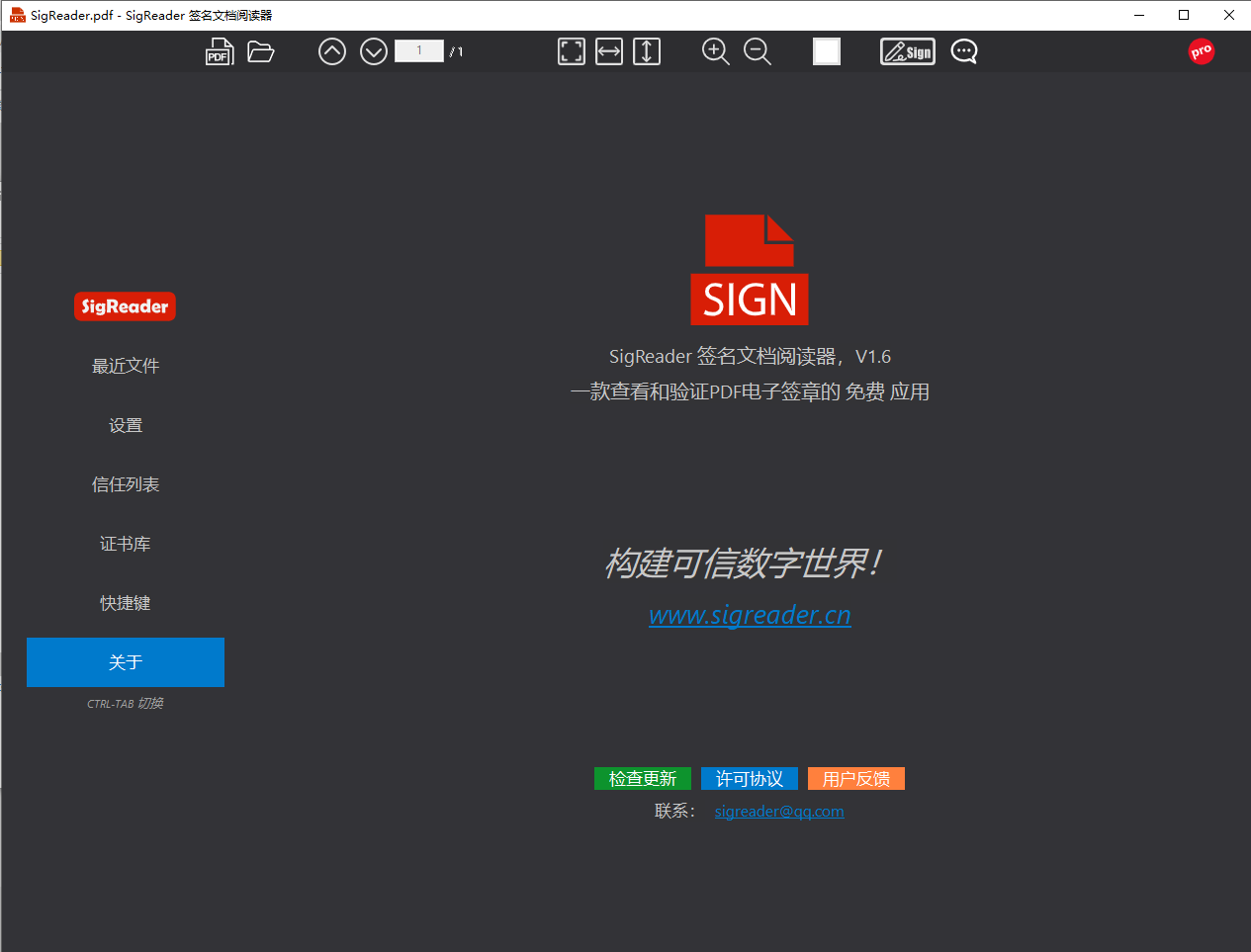




































网友评论